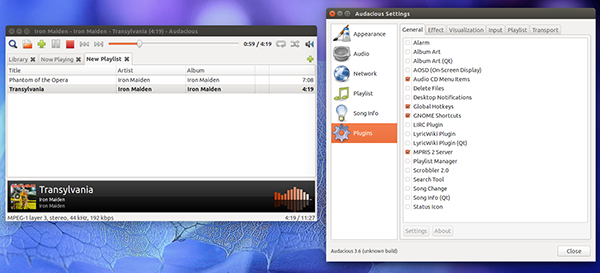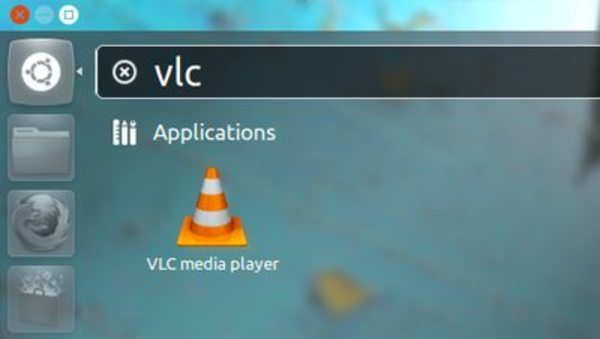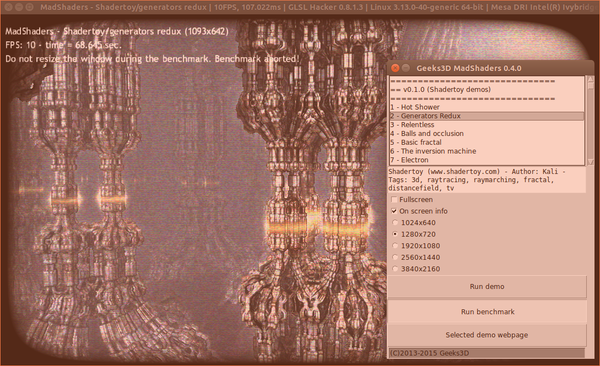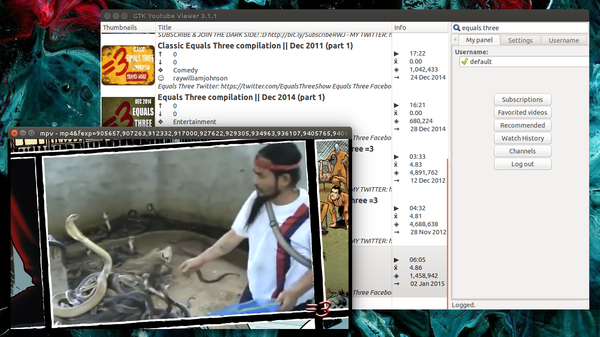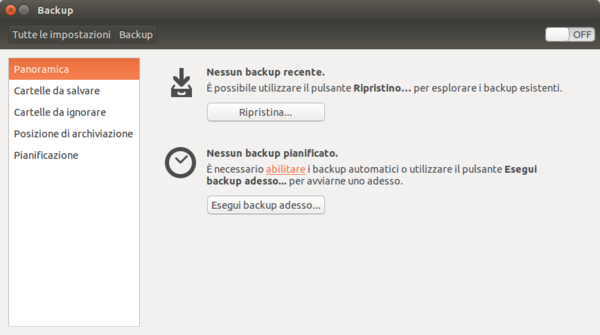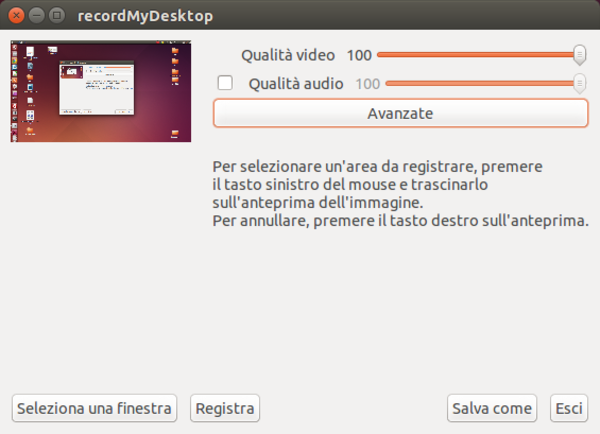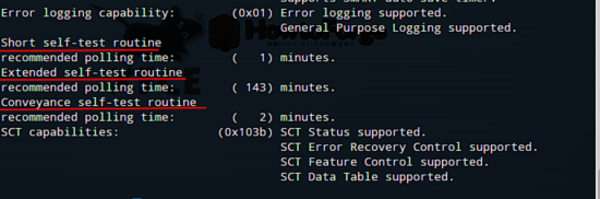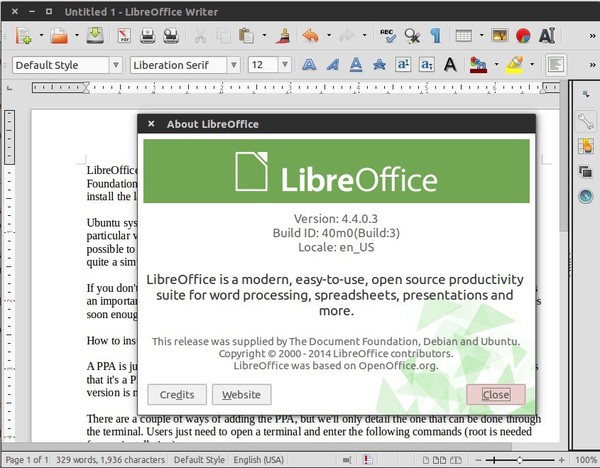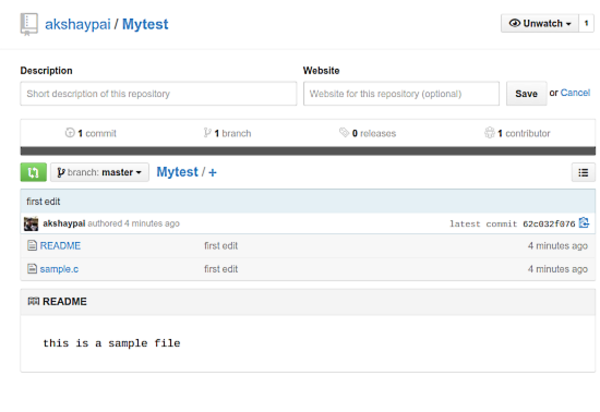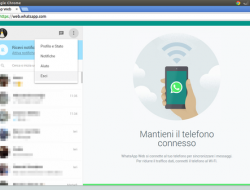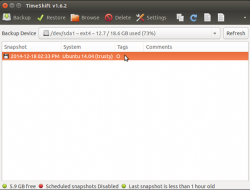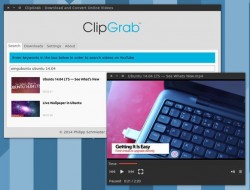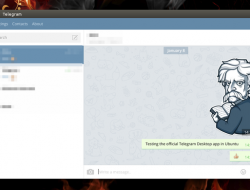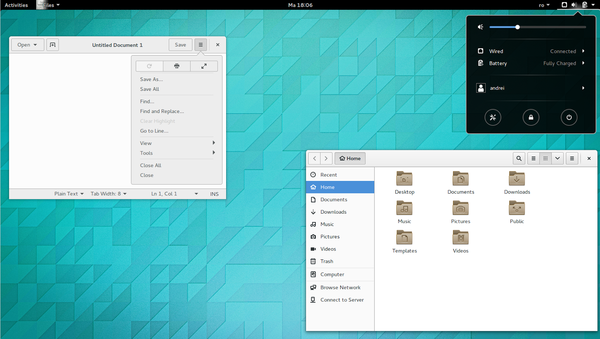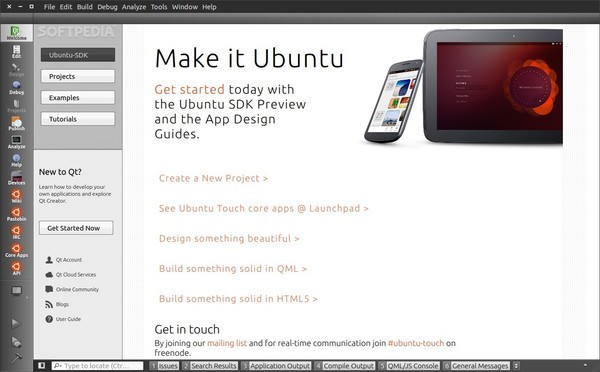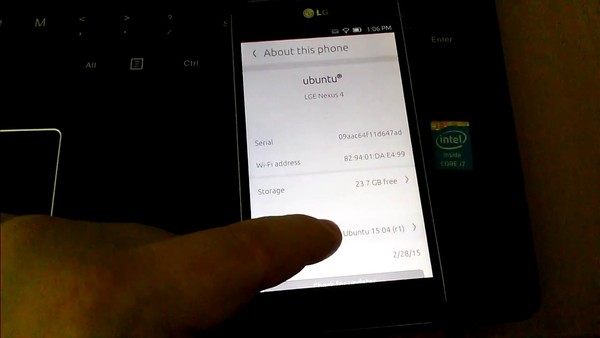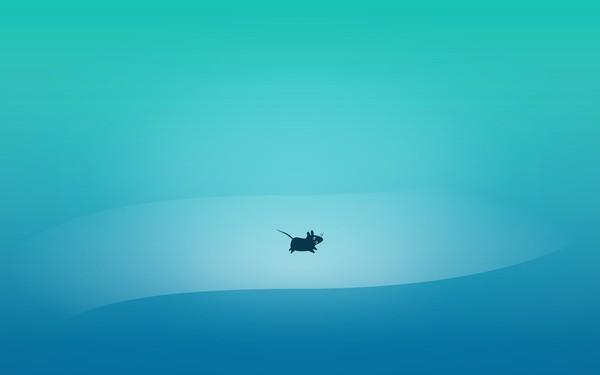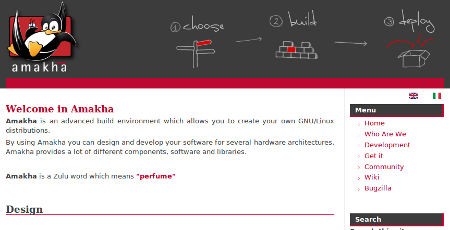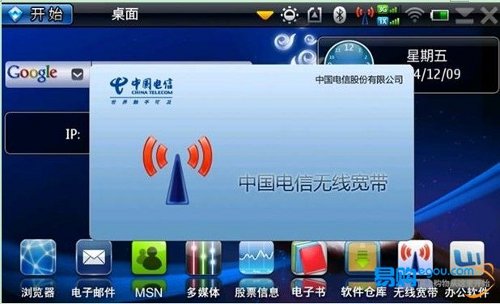Chi ha sentito la necessità di formattare una USB key con Linux avrà notato che non è semplice come avviene con altri sistemi operativi. Ciò è dovuto all’assenza, su alcuni desktop manager, di una comoda interfaccia per portare a termine l’operazione. E’ possibile ovviare al problema in due modi differenti: installare un nuovo programma (ad esempio Gparted) o sfruttare uno dei tanti potenti comandi messi a disposizione dalla riga di comando: fdisk. In questo articolo sarà illustrata questa seconda soluzione.
Il procedimento descritto illustra passo passo l’operazione attraverso tre semplici passaggi: la rimozione di vecchie partizioni, la creazione di una nuova partizione e la creazione del nuovo filesystem.
Prima di cominciare la rimozione delle vecchie partizioni presenti nella USB key, si consiglia di controllare di aver messo al sicuro i dati presenti nella stessa perché, dopo tale operazione, potrebbero non essere più recuperabili. Per far ciò è necessario dapprima aprire un terminale come superuser (ad esempio su Ubuntu tramite il comando sudo su), digitare fdisk -l e prendere nota della lettera del proprio drive. A questo punto è possibile lanciare il comando fdisk /dev/sdx (dove x rappresenta la lettera del proprio drive), per aprire la linea di comando di fdisk. In questo contesto deve essere prima digitato d (seguito da Invio) per eliminare la partizione e, subito dopo, il numero della partizione del drive che si desidera eliminare. Il procedimento può essere ripetuto per cancellare altre eventuali partizioni presenti sulla USB key.
La seconda fase consiste nella creazione di una nuova partizione. Sempre all’interno del menù di fdisk è sufficiente digitare dapprima n per la creazione della nuova partizione e p per rendere questa partizione primaria. Anche qui selezionare la prima partizione digitando 1. Premendo enter sulla richiesta successiva si accetta di iniziare la partizione sul primo cilindro (impostazione predefinita di fdisk). Infine, è sufficiente digitare w per scrivere la nuova partizione sulla USB key e uscire dal contesto di fdisk. Digitando dalla riga di comando umount /dev/sdx (sostituendo x con la propria lettera di drive) viene smontato il volume rappresentato dalla USB key.
L’ultima fase dell’operazione consiste nella creazione del filesystem. Si consiglia di usare FAT16 o FAT32 perché, essendo filesystem molto datati, consentono di avere piena compatibilità sui sistemi operativi più diffusi. Se, invece, si desidera utilizzare la key solo su Linux si può tranquillamente scegliere di formattarla con ext2 o ext3. Il filesystem può essere creato digitando sulla riga di comando il comando mkfs.vfat -F 16 /dev/sdx1 (sostituendo x con la propria lettera del drive).
Lavoro compiuto. La nostra USB key è pronta per essere utilizzata.
Tutti gli articoli della serie Tips&Tricks.
di Francesco Argese - TuxJournal.net